筆者は、まだSIMフリースマホも一般的でなかった2010年頃から、欧米や中国・台湾からAndroidスマホを個人輸入するなど、マニア的なレベルで、長年にわたりAndroidを愛用してきた。
本記事では、そんな筆者が、10年以上の経験に基づいて厳選したAndroidアプリたちを紹介する。
Androidは、スマホ・タブレット本体のスペック以上に、どのアプリを入れるかで実力が大きく変わる。
特に2026年は、ここ数年で急速に進歩した生成AI技術を搭載したアプリ群が目覚ましい発展を見せている。AIは、単なるチャット相手ではなく、仕事や研究で実務に役立つ相棒(Agent)へと進化しつつある。
Android端末を、様々なアプリを組み合わせて「第二の脳」のように使いこなし、自分の知識・メモ・ドキュメントを蓄積しておけば、AIによる強力なサポートが得られるので、生産性を大きく改善してくれる。
紹介するアプリはいずれも、筆者が本当に毎日使っている1軍アプリであり、2026年現在の事情を考慮して入れ替えも行った最新の神アプリばかりだ。
それぞれの役割に合わせ、以下の6つのカテゴリで整理している。
- 【Base】作業効率向上に不可欠なクラウド、システム、デバイス連携アプリ
- 【Agent】検索より速く、答えと成果を引き出す「AIアシスタント/AI検索」アプリ
- 【Brain】メモ・PDF・Webを統合する「第二の脳(ノート/知識管理)」アプリ
- 【Productivity】仕事と勉強が捗るタスク管理・生産性向上アプリ
- 【Security】パスワード、2FA、パスキーを守るセキュリティ系アプリ
- 【Utility】入れておくと生活が快適になる定番ユーティリティアプリ
最近Androidスマートフォン/タブレットを購入したという人から、長年のAndroidユーザーまで、知らないアプリが必ずあると思うので、是非参考にしてみて欲しい。
【Base】作業効率向上に不可欠なクラウド、システム、デバイス連携アプリ
最初に、全てのAndroidユーザーが導入すべきファイル・システム、ランチャー周りのアプリを紹介する。
Androidスマホやタブレットを仕事や勉強、生活のハブにするためには、ファイル管理とデバイス間でのデータ共有の流れを固めておくことが不可欠だ。
また、ホーム画面やランチャーの操作性など、基本中の基本を自分好みにカスタマイズすることで、毎日の利用体験が大きく改善する。
pCloud:スイス発、無料/買い切り型クラウドストレージの「正解」
Androidユーザーである以上、写真やファイルの保存先として、まずは「Googleドライブ」を利用することになる人が多いだろう。しかし、Googleドライブで得られる無料の容量はわずか15GBで、Gmailの容量とも共有なので、写真や動画であっという間に一杯になってしまう。
ここでは、現代人の必需品となったクラウドストレージアプリの中でも、無料でもらえる容量が特に大きいお得なサービスを紹介する。
無料でもらえるストレージ容量が「10GB」を超えるクラウドアプリはとても貴重だ。筆者が厳選した、無料でもらえる容量が大きいおすすめクラウドサービスは以下の3つだ。
| サービス | 容量 | 特徴 |
|---|---|---|
| 1. pCloud | ・無料でも10GB ・買い切りプランあり | ・音楽、写真、ビデオに最適なアプリ ・バージョン履歴、暗号化など機能充実 |
| 2. Icedrive | ・無料でも10GB ・買い切りプランあり | ・独自の暗号化アルゴリズム ・pCloudより少し高い |
| 3. Sync.com | ・無料でも5GB (超頑張れば25GB) | ・最大20人紹介で25GBを一生使える |
中でも、筆者が実際に2TBのライフタイムプランを契約しており、特にお勧めしたいのが「pCloud」である。
「pCloud」は、スイス発のクラウドストレージ企業で、無料で10GBの容量がもらえるので、Googleドライブと合わせて25GBの無料ストレージを手に入れることができる。
無料ユーザーであっても、15日間のバージョン履歴や、オフラインアクセス、外部への共有リンクの生成など、他のクラウドの有料版にしかないような機能が全て揃っている。
音楽・動画ファイルを直接再生できるプレイヤーがAndroidアプリに組み込まれていたり、写真の自動アップロードにも対応していたり、純粋にアプリの完成度が高く、スマホ・タブレットで使う上でも快適だ。

さらに、もし10GBを超えてしまう場合でも、毎月のサブスクリプションではなく、「1回買い切り」の大容量のライフタイムプランが存在するのが大きなメリット。
写真や動画をクラウドに同期すると、一瞬でクラウドの無料容量は埋まりがちだ。やむをえず、毎月クラウドストレージに数百円〜千円ほど課金している人も多いのではないか。しかも、クラウドは一度課金し始めると解約するハードルが高く、サブスク料がずーっとかかり続けてしまう「サブスク地獄」に陥る。
pCloudならば、もし保存するファイルが10GBを超えても、月額サブスク料不要で、大容量のストレージをとても安価に使い続けられるので安心だ。
例えば、500GBのストレージが199ドル、2TBのストレージが399ドルの1回の支払いで、一生涯使い続けることができる。
高額にも思えるが、一生壊れることのない2TBのSSDを1枚買うようなもので、経済合理性は高い。

Dropboxの場合、2TBのストレージで14,400円が毎年かかるので、3年使う予定があるのなら、元が取れる計算である。
2TBもあれば、スマホで撮影した写真や動画をすべてpCloudに自動アップロードしていても、使い切るには長い年数がかかることだろう。筆者自身、2TBのライフタイムプランを契約しているが、5年以上経過した今も、全然使いきれていない。
また、Androidスマホで撮影した写真を自動アップロードしておくと、アップロード済みのファイルは一括削除ができるので、スマホ本体の容量を節約することができる。
クラウドサービスの選択で迷ったら、とりあえずpCloudを選択しておけば間違いがないだろう。
LocalSend:iPhoneの「AirDrop」をAndroidでも再現
LocalSendは、同じWi-Fi上にいる端末同士で、写真・動画・PDF・ZIPなどのファイルやテキストを瞬時に受信・送信ができる、無料・オープンソースの転送アプリだ。
しかも、あらゆるOSが対応しているので、AndroidとWindows、AndroidとMac/iPad/iPhoneなど、プラットフォームの壁を超えてファイルを共有できるまさに神アプリである。
Androidユーザーにとって、Appleデバイス同士で写真を瞬時に共有できる「AirDrop」の存在は、長年羨ましくてしょうがなかったものだ。
LocalSendは、「全OS対応のAirDrop」として、この悩みを過去のものにしてくれる。
- 登録不要・設定不要:アプリを入れて同じWi-Fiに繋ぐだけ。相手のデバイスが即座に表示される。
- 爆速のローカル転送:インターネットを介さないため、GB単位の動画データも一瞬で転送完了。
- ファイル以外も送信可能:コピーしたテキストを、PCに貼り付ける、といった連携も可能。
例えば、Androidスマートフォンで撮影した写真を、Mac Book Air に送信してみる。スマホ側のLocalSendで、同一Wi-Fi内にいるデバイスが「近くのデバイス」として表示される。
ファイルを選択して、送信先のデバイスをタップするだけでOKだ。

Mac側では、Androidスマホから送信されたファイルを受け取るかどうかを選択する画面が表示される。

ファイルの送受信は一瞬で完了するので、ストレスなく大容量ファイルをやり取りできる。Google Photoを経由して写真をPCに移動する、なんて非効率なことを回避できるのはとても嬉しい。
Solid Explorer:高機能な定番ファイルエクスプローラ
Androidスマホ・タブレットには、端末内のストレージのフォルダ階層を閲覧し、ローカルファイルに簡単にアクセスできる「Files」アプリが最初から備わっている。
それを圧倒的に高機能にしたものが、「Solid Explorer」アプリである。モバイル端末ではストレスになりがちなファイル操作が、非常に快適になるので、特に仕事や勉強でAndroidを使う人はぜひ導入しておきたい。
純正の「Files」アプリと比較して、「Solid Explorer」の優位性は以下のような点が挙げられる。
- ファイルの圧縮・解凍:ZIP、7ZIP、RAR、TAR形式に対応し、パスワード付きzipの作成や解凍もスムーズに行える。
- 2画面操作:画面を左右に分割し、フォルダ間のファイル移動やコピーをドラッグ&ドロップで直感的に行える。
- 多種多様なクラウドへの対応:Dropbox、OneDrive、Boxなど多数のクラウドに対応。さらにNAS、FTP、WebDAVサーバーへも接続できる。
- 一括リネーム:複数のファイル名をまとめて変更できる。慣れている人は正規表現の使用も。
- パスワードや指紋認証:認証が必要な隠しフォルダ・ファイルを作成できる。
例えば、複数のフォルダを開くと、「バックグラウンドセッション」という欄にどんどんタブが開いていき、フォルダの間を瞬時に行き来しながら操作できるのがとても便利だ。
iPhoneなどではこうしたファイル操作が非常に弱いので、Androidならではの強みでもある。

また、ファイルをタップして長押しすれば、ドラッグ&ドロップ操作でフォルダを移動することができる。
パソコンでマウスを使ってファイルを操作するのに近い感覚で、直感的にファイルを移動できるのがポイントだ。

スマホやタブレットでは、どうしてもPCと比べるとフォルダ・ファイルの操作が面倒くさいものだが、Solid Explorerを使うことで、かなりの程度負荷を軽減できる。
SDカードを使ってストレージを拡張している場合など、Android端末の内部ストレージを頻繁に閲覧・編集・コピー&移動ことが多い人は、迷いなくSolid Explorerの導入をお勧めする。
Windowsにリンク:PCとの連携に必須のアプリ
「Windowsにリンク」は、Androidスマートフォン・タブレットの通知、メッセージ、写真、画面などを、Windows PCで確認・操作できるようにすることに特化した、Microsoft公式のアプリである。

通話やSMSメッセージの送受信、スマホの画面のPCへのミラーリング、スマホ内にある写真のドラッグ&ドロップによるWindows側への移動など、かなり高度なAndroidとWindowsの連携が可能だ。
実際に、Windows側で「スマートフォン連携」アプリを立ち上げて、スマホと接続したのが以下の様子である。通知、通話履歴、メッセージ履歴、通話の発信などが、PCの画面で総覧できるので、いちいち仕事中にスマホをみる、という手間が軽減される。

より大きな画面でモバイルアプリを使用したり、キーボードとマウスを用いて操作したり、なにかと便利なので、Windowsユーザーであれば間違いなく入れておくべきだ。
Niagara Launcher:片手操作に特化したミニマリストなランチャー
Androidにおける「ランチャー」とは、「ホーム画面」と「アプリ一覧」の外観と機能をカスタマイズするアプリである。
Androidでは、ランチャーを変更することで、アイコンの配置どころか、ジェスチャーに特化したホーム画面、見た目のカッコよさに特化したホーム画面まで、あらゆるカスタマイズが可能である。この点は、iPhoneに対する大きな優位性だ。
自分好みのカスタマイズができるだけでなく、別メーカーのAndroidスマホ・タブレットに機種変更をしたときにも、前の端末で使っていたランチャーアプリを引き継げば、使い慣れた環境を再現することができるというメリットもある。
ナイアガラ・ランチャーは、片手での操作に特化した、非常に実用的なランチャーアプリだ。ミニマリストやシンプルな画面を好むユーザーに特にお勧めだ。
ホーム画面には、「お気に入り」として登録した7つのアプリのアイコンだけが表示され、そのほかは時計とカレンダーのみのシンプルな画面構成になる。

ホーム画面右側にアルファベットのスライダーがあり、ここに触れると、アプリ名の順番でソートされた全てのアプリにアクセスすることができる。
スライダーは親指のみで操作できるので、端末を指一本でコントロールできるのがナイアガラ・ランチャーの強みだ。
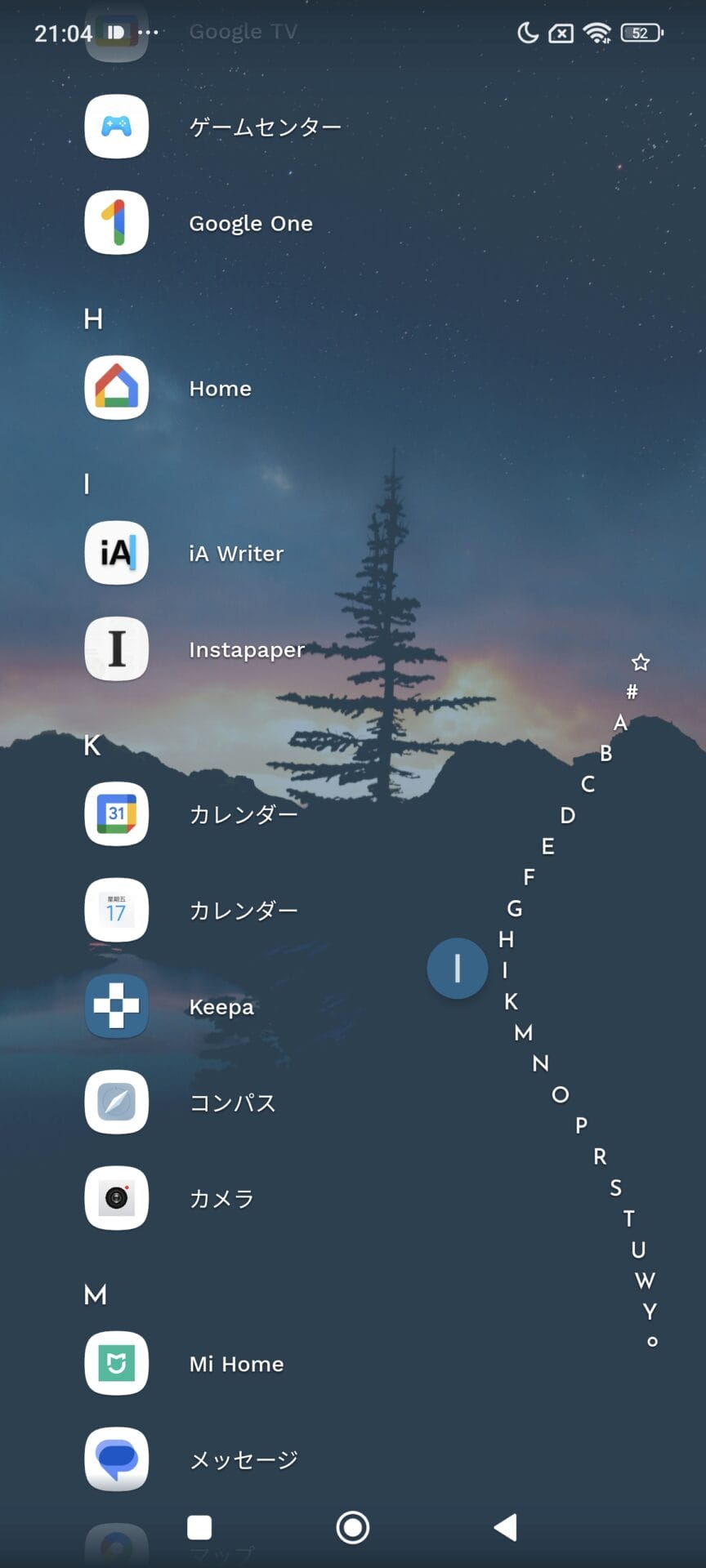
たくさんのアプリから目的のアプリを見つけるのが大変そう、と感じるかもしれないが、このアルファベットのスライダーが驚くほどスムーズに動作するため、ストレスなく目的のアプリに辿り着けるのだ。
ナイアガラ・ランチャーをひとまずインストールして、一度でいいのでこの感覚を体感してみてほしい。
また、画面下から上にスワイプすれば、アプリの検索窓を瞬時に呼び出すこともできる。アルファベットスライダーでのアプリ選択が面倒であれば、検索をすることで代用できる。

実際のところ、毎日頻繁に利用するアプリは、7つくらいに限られている。その他のアプリはたまーに起動する程度なので、スライダーと検索窓を使えば、ストレスなく呼び出せる。
シンプルなホーム画面で雑念を取り払えるので、ごちゃごちゃしたホーム画面が嫌いな人には、ぜひお勧めしておきたい。
Smart Launcher:自動アプリ整理が心地よい高機能ランチャー
上述の「Niagara Launcher」は、かなり特徴的なランチャーなので、これまで使っていたAndroidスマホ・タブレットとあまりに使い心地が変わってしまい困る、という人には、もう少し標準的なランチャーに近い「Smart Launcher」をオススメする。
このランチャーの最大の特徴は、アプリの自動カテゴライズ機能にある。インストールしたアプリをジャンルごとにタブで自動仕分けしてくれるため、ユーザーが手動で整理整頓する必要がほぼなくなる。

数百個のアプリを入れていても、目的のアプリに即座に到達しやすい。また、タブで視覚的に切り替えられるため、検索よりも速く見つかる場面が多い。
更に、大画面化が進む近年のスマホでも操作ストレスを減らせるよう、画面下部に重要な項目が集約されており、ホーム画面の「Smart search」検索バーからアプリやファイルを瞬時に呼び出せる。

こうした強み・一芸を持ちつつも、全体としてはAndroidの基本機能から大きく乖離していないので、長年にわたり愛用できるベーシック寄りのランチャーとして非常に魅力的だ。
また、ホーム画面から、アプリ・連絡先・Web検索・計算などを一発で呼び出せるユニバーサル検索を備えているので、慣れればそもそもアプリドロワーを利用せずとも目的の情報に辿り着くことが可能だ。
【Agent】検索より速く、答えと成果を引き出す「AIアシスタント/AI検索」アプリ
従来のように、断片的なキーワードで「ググる」時代は終わろうとしている。
検索を繰り返して“答えの断片”を集める時代から、AIに一発で結論と次の一手まで出させるのが当たり前になりつつある。
ポイントは、用途ごとに得意なAIを使い分けて、迷いと時間を減らすこと。調べ物、文章作成、翻訳、学習、英会話まで、スマホが成果を生み出す相棒になる。
以下では、AIを徹底活用するため、用途ごとに、最も使えるAIアプリを紹介していく。
NotebookLM:仕事・勉強の常識が一変するAI時代のノートブック
NotebookLMは、PDFやWebページ、YouTube、Googleドキュメントなど、「情報ソース」を読み込ませると、AIがそれに基づいた要約・Q&A・整理までを行ってくれる革命的なAIリサーチツールだ。
なにか調べ物をしているときは、あらゆる資料をNotebookLMに投げ込んでいくのがおすすめだ。
例えば、仕事のプロジェクトごとにノートブックを作り、そこに既存の資料や議事録のデータをアップロードしていくと、過去の経緯を全て理解したプロジェクト専属AIが簡単に作れてしまう。

Geminiとのチャットでは、ソースから必要な情報を抜き出し、資料に基づいて回答を生成してくれる。
Androidの共有メニューから気になったWebページやファイルを直接NotebookLMに放り込んでおけば、後で「あの件について要約して」「関連する情報を抽出して」とチャットで指示するだけで、分散していた情報が知識として統合される。

「あなたのデータだけを学習した専属のAI」を瞬時に構築できるツールであり、使い慣れてくると、もう手放せなくなるほど便利である。
NotebookLMの特徴や主要な機能をざっくり紹介すると、以下のようになる。
- アップロードした資料に基づいたGeminiとのチャット:PDF、WebページのURL、YouTube動画、Google Docs/Slides/Sheets、Word、画像など幅広いソースに対応。「自分の情報」を入れれば入れるほど賢くなる。
- 超強力なサマリー機能:資料の要点整理だけでなく、暗記カード化、テスト問題化など、さまざまなサマリーのテンプレが用意されており、ワンクリックで情報を抽出できる。
- ソースのラジオ風の音声への変換(音声概要):入れた資料を“対話形式の解説”に変換してくれる。モバイルはバックグラウンド再生・オフラインにも対応。

Androidユーザーにとって最大のメリットは、移動時間が「インプット時間」へと変わりうることだろう。
アップロードした資料に関するAIポッドキャストを再生しながら通勤すれば、通勤・通学中の満員電車の中で、スマホの画面を見ることなく、資料の要点をざっくり理解することが可能だ。

「第二の脳」を構築する上で、情報の蓄積と活用のハードルを極限まで下げてくれる必携ツールだ。
ChatGPT, Gemini, Claude:最低1つは課金したい鉄板のAIアシスタントアプリ
大規模言語モデルの能力は凄まじい勢いで進歩しており、半年前にできなかったことも、今は完璧にこなしてしまうなど、日々AIの成長を体感できるほどの発展スピードだ。
もはや「チャット」の枠を超え、思考や日常生活のパートナーとなった3大AIアプリが、GoogleのGemini、OpenAIのChatGPT、AnthropicのClaudeだろう。

これらは無料版でもそれなりに使えるが、有料版で使えるトップモデルは、やはり回答の質が圧倒的に高い。
どうせ使うなら、無料版の中途半端なクオリティで甘んじるのではなく、最も高性能なモデルで、最善の回答を得て、仕事や勉強にガンガン投入していくべきだと筆者は考える。
いずれのアプリも、大体月額2〜3千円がかかるので、一般の人にとってはどれか一つが限界かもしれない。
モデルの性能は各社肉薄しているので、自分が重視する基準を見つけて、いずれかに課金することになろう。
| アプリ名 | 特徴 | こんな人におすすめ |
|---|---|---|
| Gemini | ・Googleサービスとの連携が強力で、GmailやドキュメントをGeminiが検索/編集してくれる。 ・「NotebookLM」など関連アプリの有料プランも付いてきておトク。 | ・Googleドライブ等を多用する人 ・NotebookLMを使いたい人 |
| ChatGPT | ・モデル自体の性能だけでなく、「Deep Research」など付帯する機能の完成度が高い。 ・ボイスモードの自然さが半端なく、英会話相手や同時通訳機として使えるレベル。 | ・非常に高度なリサーチレポートまで欲しい人 ・会話相手や語学学習としても使いたい人 |
| Claude | ・長文の理解と文章の執筆など日本語での「ポエム力」が高め。 ・コーディング性能が高く、PC側で「Claude Code」を使う人は外せない。 | ・ライター、研究者、エンジニア |
筆者としては、現時点では、Androidユーザーの場合は「Gemini」を選ぶのが最もコストパフォーマンスが高いように思う。
「Google AI Pro」プランを契約するだけで、NotebookLMも有料版が使えるし、GmailやGoogleドライブとの連携も便利だ。
ChatGPTの音声対話機能やDeep Research機能はやはり強力であるものの、AIとの音声会話がそれほど必要ないのであれば、Geminiの性能が劣る要素はあまり見当たらない。
逆に、ChatGPTの音声機能が気になる人は、当サイトの過去記事で、ChatGPTのスマホアプリをポケトークのような同時通訳デバイスとして使う方法も解説しているので、ぜひ参考にしてほしい。
Perplexity Comet:「AIブラウザ」という新しい検索体験
AI検索サービスのPerplexityがリリースした「Comet」ブラウザは、AIが組み込まれたウェブブラウザである。2025年11月にAndroid版が登場したばかりだ。
「Comet」ブラウザでは、通常のウェブ検索をすると、単にページのリンクを表示するだけでなく、AIが検索結果を要約した結果を表示してくれる。

また、Webページを閲覧している最中にも、画面下部に「アシスタント」というボタンが表示されており、閲覧中のページについて更にAIアシスタントに質問ができる。単純な対話だけでなく、ページのコンテンツの要約・追加調査・ちょっとした作業依頼まで可能だ。
しかも、アシスタントとは音声で会話できるので、WebページをAIと一緒に見ながら会話して、リサーチを掘り下げていくことができる。

アシスタントは、現在開いている複数のタブや、閲覧履歴まで横断して確認してくれるので、例えば買い物をする場合にも、レビュー記事をたくさん開いて、Cometに結論をまとめさせる、なんてことも可能だ。

いわば、ChatGPTのようなAIモデルが、Webブラウザの深いところまで統合されており、ブラウザで表示中の情報についてAIが手厚いサポートを提供してくれるのだ。
DeepL:カメラでの撮影も可能!翻訳アプリの定番
「DeepL」は、非常に高性能な翻訳アプリケーションである。GeminiやChatGPTなどの汎用AIが発展する中で、翻訳アプリの役割が減りつつあるのは確かだが、翻訳に特化しているからこその使いやすさは見逃せない。
余計な待ち時間もなく、スピーディーかつ正確に翻訳されるので、なんだかんだでGeminiやChatGPTなどの汎用AIを使うよりも便利な場面は多い。
アプリを開いて、テキストを打ち込んだりコピペしたりすると、瞬時に翻訳される。入力する言語は自動で検出されるので、そもそも何語かすら分からない文章でも、ドイツ語なのかスペイン語なのかロシア語なのかなどを自動で判別して翻訳してくれる。
いちいち「翻訳してください」と頼まなければならないGeminiなどと比べて直感的だ。

Android版のDeepLの主な機能として、テキスト翻訳だけでなく、音声入力での翻訳や、カメラで撮影した写真の翻訳が挙げられる。
また、マイクを使って音声入力することで、話した内容をリアルタイムで翻訳できるので、海外旅行中のちょっとしたやり取りなどで重宝する。
さらに、カメラで撮影した画像内のテキストを認識し、翻訳することも可能なので、パッケージや看板の外国語が読めない時に、DeepLのアプリで撮影すれば日本語に翻訳できる。

DeepL for Androidは、無料で利用可能であり、広告表示もない。
日常生活でも、海外旅行などの機会にも、ぜひ持っておきたいアプリの一つだ。
Speak:AIが無限に英会話相手になってくれるアプリ
「スピーク」は、AIとの非常に自然な英会話ができるアプリだ。
こちらが言った言葉に対して、AIがちゃんとリアクションをしてくれるので、教科書のような台本のある勉強ではなく、生きた英語を練習することができる。
最近のAI技術の発展によって、本当に信じられないほど自然な会話が可能なので、是非一度は騙されたと思って試してみて欲しい。
アプリを開くと、さまざまなトークテーマがあり、各テーマでAIとの英会話を楽しむことができる。

例えば、海外旅行に行く前に、緊張しがちな「入国審査」のトピックを選択して練習しておくと、入国審査でよく聞かれることを予め把握できる。
AIとのトークでは、まずAIが話しかけてきて、それに対してこちらが音声で答えた内容が、自動的に聞き取られて、画面に表示される。

なお、「初心者モード」をオンにしていると、AIの発言が英語で表示されるだけでなく、日本語訳もその下に表示される。さらに、次の自分の発言のヒントも表示されるので、英語初心者であってもサクサク英会話の練習ができる。
もちろん、中上級者であれば、翻訳の表示をオフにしたり、ヒントの表示もオフにして、普通に人間と会話するかのように練習することも可能である。

相手がAIなので、どれだけ間違えても恥ずかしくないし、自分の発言に対してよりよく改善するための指摘までAIが行なってくれるので、大量に練習して、どんどん上達することができる。
自分で英会話の練習をするのはもちろん、子どもに英語の勉強をさせるのにも最適だ。
オンライン英会話を使っている人は、是非一度スピークのアプリも試してみることをオススメする。
【Brain】メモ・PDF・Webを統合する「第二の脳」アプリ
現代人は、メモ、学習ノート、PDF、Web記事など、毎日大量の情報を消費し、同時に生み出している。
一方で、スマホ・タブレット・PCに情報が分散し、さらに「LINEでニュースを読み、Google Keepでメモを取る」といった具合にアプリもバラバラだと、せっかくの知識が右から左へと抜け落ちやすい。
整理できないまま情報が増え続けると、「探す」「思い出す」ための時間コストが積み上がっていく。これは現代人にとって大きな課題である。
重要なのは、スマホを「第二の脳」として機能させることだ。さらに近年は、AIを相棒として使い、蓄積した情報を最大限に活用できるかどうかが、あなたの生産性を大きく左右する。
以下では、「情報を得る→蓄積する→AIと協働する」というループを支えるAndroidアプリを紹介する。
Obsidian:強力なナレッジ管理が可能なMarkdownエディタ
Obsidianは、「Markdown」という形式のプレーンテキストファイルを編集するアプリである。
NotionやEvernoteのようにクラウドとの接続が必須ではなく、ローカルにあるMarkdownファイルを管理できる。
Obsidianで編集・整理するテキストファイル・フォルダは、Obsidian専用のフォーマットではなく、汎用的なテキストファイルと普通のフォルダなので、Obsidianではない他のアプリからも普通に中身をみることができる。

端末間で同期したければ、pCloudやGoogleドライブなどの普通のクラウド上にこれらのファイルを配置すればいいだけだ。
NotionやEvernoteなどのサービスプロバイダが無くなってしまったらノートも使えなくなってしまうような第三者依存のノートではなく、あくまで「ファイルの実体がユーザーの手元にある」ことが徹底されている。
Obsidianの開発者は、単一のアプリやクラウドに依存することなく、汎用的なファイルをユーザーが所有・活用できるようにすべき、という「File over app(アプリよりファイル)」哲学を提唱しており、それがObsidianの独自のスタンスに繋がっている。
ただ、そもそも「Markdown」が何か聞き慣れない人もいるかもしれない。
Markdownとは、通常のテキストファイルに、アスタリスクやハイフンなどの記号で装飾をつけるだけで、太字や箇条書きなどのフォーマットが可能になる形式だ。
例えば、## 見出し2とシャープ記号の数で見出しを設定できたり、**ここが太字になる**とアスタリスク記号2つで文字を囲むと太字になったり、==ここが蛍光ペン==というようにイコール2つで文字を囲むとハイライトされたりする。
記号だけでテキスト装飾ができるので、Wordと比べて動作が非常に高速で、慣れれば全ての文章をMarkdownで管理したくなるほどだ。
また、これらの記号は暗記しなくても、Obsidianのキーボード上部にショートカットボタンが設置されているので、Markdown初心者でも使える。

また、[[ノート名]]と打ち込むだけで、他のノートを埋め込んでリンクさせることも可能なので、Notionほどではないが、高度なデータベースを構築できる。タスク管理などテキストベースの用途には様々応用可能である。
さらに嬉しいのは、「Canvas」というマインドマップを作れるオープンソースのファイル形式もサポートしていることだ。
矢印やボックスを組み合わせたグラフを非常に簡単に作成することができる。ここにノートや画像を埋め込むことも可能なので、ノート同士を繋げて知識を体系的に管理することができる。

Obsidianは、インターフェースも美しく、またファイルをローカルで管理することで、Mac, Windows, Android, iPhoneなどあらゆる端末にまたがって利用できるので、筆者が最も高頻度で利用するアプリの一つである。
ちなみに、Obsidianでのノート術を解説する書籍などもある。まずは使ってみて、その魅力を体験してみてほしい。
Notion:最強のオールインワンノートアプリ
「Notion」は、ノート作成・管理、プロジェクトマネジメント、データベース作成、ウィキページ作成など、あらゆる機能を備えた超高機能データベースアプリだ。
AndroidだけでなくWindows, Mac, iPhone, iPadなどにも幅広く対応しており端末間の同期も可能だし、EvernoteやGoogle Keepなどのシンプルなノートアプリより圧倒的に高機能でありながら、無料で利用することができる。
文章や画像、ビデオ、埋め込みのカレンダーやタスクボードなどを組み合わせた「ページ」をユーザー自身が作成することができるので、一般的なテキストノートに限らず、ToDoリスト、家計簿、読書記録、筋トレログまで、あらゆるデータの管理に活用できる。
あまりに高機能なので、どこから始めればいいのか圧倒されてしまうが、日記や読書などの暮らし・生活系から、顧客管理や議事録などのビジネス系まで、多種多様なテンプレートが用意されているので、テンプレートを使えば初心者でも簡単に使用開始できる。

例えば、テンプレートからタスク管理を選ぶと、以下のようなカンバン形式のタスク管理ボードを瞬時に作成できる。
しかも、フィルターを適用したり、カレンダービューに切り替えたり、期限・リマインダー・優先順位等を設定したり、To Do管理のためだけに作られた専用アプリと比べても、全く遜色ない機能が実装されている。

Notionは、ページの中にページを埋め込んだり、ノート同士をリンクさせたり、外部のウェブサイトへのリンクを埋め込んだりといったことが柔軟に可能で、無限の拡張性があると言っても過言ではない。
例えば、「リーディングリスト」というノートブック内に、読みたい書籍、気になるブログ記事、新聞社のニュース記事などを保管していき、さらに個々の書籍タイトルをクリックすると、その書籍を読んだ時のノートが出てくる、というような入れ子構造を簡単に作ることができる。

複数人での共同編集も可能なので、Backlog, Trello, Asanaなどのプロジェクト管理ツールや、EvernoteやDropboxなどのドキュメント共有ツールをバラバラと使うのではなく、Notionに統一してしまい、会社・チームの全てのドキュメンテーションをNotion上で完結させてしまう、といったことすら可能だ。
あまりにも出来ることが多いため、多数の入門書籍まで販売されている。
ここで全ての機能を解説することはできないし、初心者が最初から全体像を理解するのも困難だろう。
まずは単純なノートの保存場所として、Notionの基本機能を使ってみて、気に入ったら解説書を買ってみたり、YouTubeで解説動画を見てみたりすれば、徐々に機能の全貌が見えてくるはずだ。
UpNote:Evernote難民に贈る軽量・マルチOS対応ノートアプリ
かつて「第二の脳」の代名詞だったEvernoteだが、度重なる料金プランの改悪や動作の重さに悩み、代替アプリを探し求めてきたユーザーは多いだろう。その長い旅路の終着点となりうるのが、この「UpNote」だ。
UpNoteの最大の武器は、圧倒的な軽快さと、マルチプラットフォーム対応にある。
ObsidianやNotionほど高機能なアプリは必要なく、とにかくサクサク動き、スマホやPCなど複数のデバイスで同期して使えるノートアプリを探している、という人にはピッタリの選択肢だ。
高機能化に伴い重量級になってしまった多くのノートアプリとは対照的に、UpNoteはアプリを立ち上げた瞬間に書き出せる。
Markdown記法に対応しつつ、リッチテキストエディタのような直感的な装飾が可能である。Markdownの知識がなくても、見出しごとのテキストの折りたたみ機能や、美しいコードブロック表示機能など、豊富なテキスト装飾が利用できる。

Android版のウィジェットやシェア機能も優秀で、Web記事を共有メニューでUpNoteにクリップすることや、ふと思いついたアイデアをウィジェット経由で瞬時にメモることができる。

また、 Android、Windows、Mac、iOS、Linuxと全方位に対応しており、Androidスマホでメモした内容が、PCを開いた時には既に同期されている。このシームレスな体験は、全盛期のEvernoteを彷彿とさせる。
Notionのような「データベース」というよりは、純粋に「書く」「残す」ことに特化した正統派ノートアプリだ。
月額サブスクリプションだけでなく、良心的な価格の「買い切りプラン」が用意されている点も、長く使い続ける道具として非常に好感が持てる。
PDF Viewer:無料とは信じられない超便利なPDFアプリ
PSPDFKitが公開しているPDF Viewerは、非常に高機能かつ使いやすいPDF閲覧アプリだ。iPhone版やiPad版のアプリも存在し、人気を博している。
PDF Viewerには、豊富な注釈機能があり、PDFファイルのテキストにハイライトしたり、矢印や図形の挿入、手書きメモの挿入などが非常にスムーズにできる。
筆者も長年にわたるファンで、資格勉強や大学院での勉強に大大大活躍してもらった。
メモのスムーズな入力や削除、直感的なページ送りなど、勉強や読書をしている時に、最も紙に近い感覚で、違和感なく利用することができると感じている。
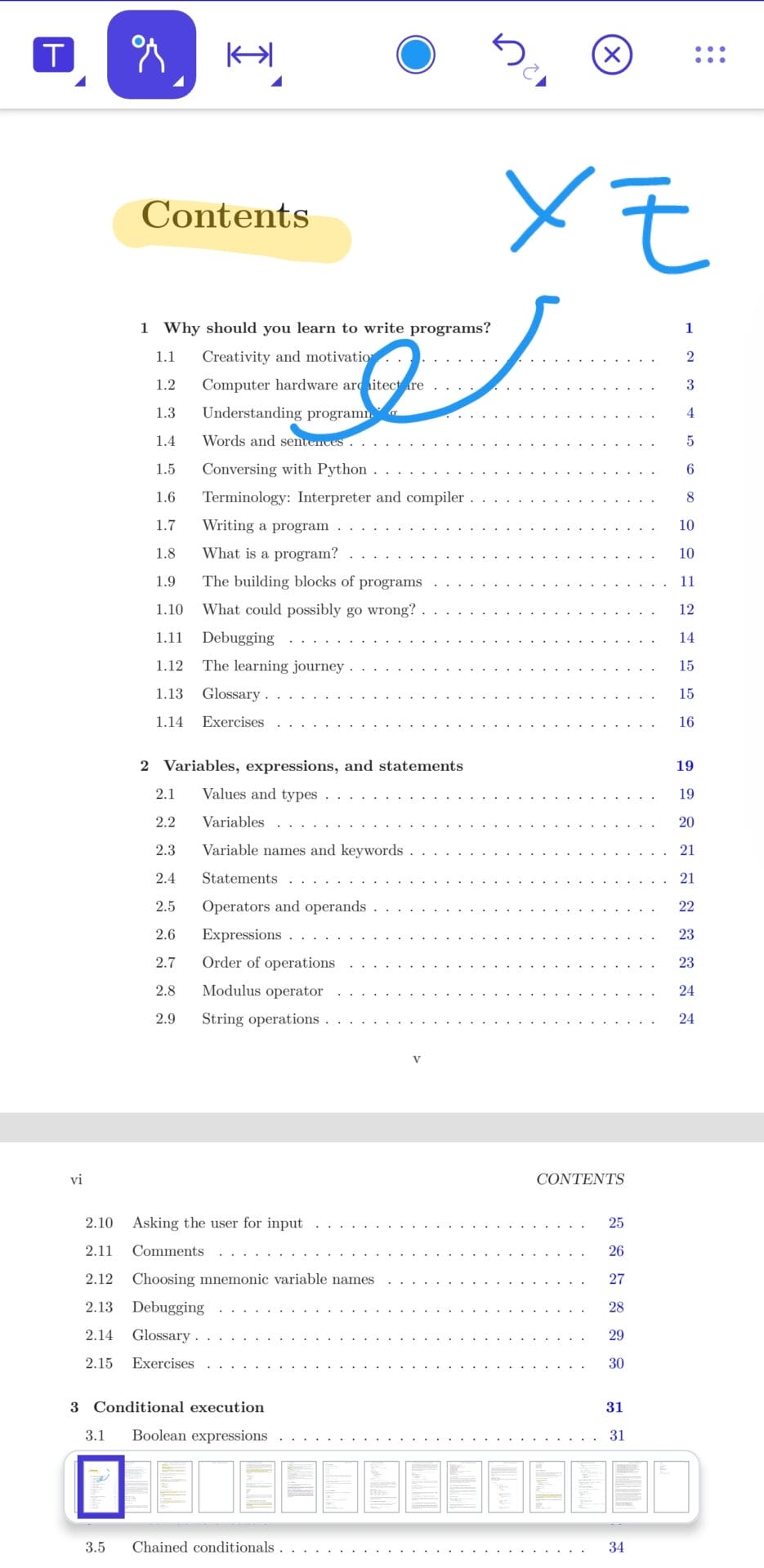
PDFファイルは、端末内に保存しているファイルだけでなく、GoogleドライブやDropboxなどのクラウドストレージから読み出すことも可能だ。
クラウド上のPDFファイルを編集すれば、スマホで入力したコメントや注釈が、他の端末でも同期して閲覧することができる。

読書や勉強を、タブレット端末とスマホで同期しながら行うことができてとても便利だ。
Feeder:自分だけのニュースアプリを構築
Feederは、オープンソースのAndroid用RSSリーダーアプリである。
そもそも「RSSリーダー」がどのようなものか知らない人も多いかもしれない。「RSS」とは、Webサイトの新着情報を配信する仕組みである。「RSSリーダー」は、新着情報をいわばメールのように受信して、様々なサイトの新着記事を流し読みできるツールだ。
あらかじめ、お気に入りのニュースサイトのURLをFeederに登録しておくと、そのサイトの新着記事が自動的に「未読記事」としてFeederアプリに表示される。
よくチェックするWebサイトやブログがある人は、それらをまとめてFeederに保存しておくだけで、いちいちWebサイトを訪問しなくても、新着情報が勝手に届くのだ。

表示された未読記事から、気になるタイトルの記事だけをクリックすれば、直接その記事だけを読むことができる。
通勤・通学途中に、Feederの新着情報をチェックして、気になる記事を読んでいけば、毎日のニュースへのキャッチアップも容易である。いわば、自分だけの新聞・自分だけのニュースアプリを、簡単に作ることができるのだ。
更新情報をチェックしたいウェブサイトは、「フィード」として登録していく。そのWebサイトのURLを入力するだけで、自動でRSS情報を取得してくれる。

さらに便利なのは、この後で紹介するInstapaperなどの「あとで読む」サービスとの連携である。
Feederで新着情報をざっと大量にチェックして、共有メニューから気になる記事をすべて「あとで読む」サービスに送っておくことで、時間があるときに重要な記事だけをじっくり読むことができるのだ。

Instapaper:「あとで読む」サービスの鉄板
InstapaperやPocketなどで知られる「あとで読む」アプリは、ニュース記事やブログ記事などのWebページを、お気に入りに登録するほどではないが、あとで読み返したい、という時に便利なアプリだ。
通勤・通学の途中にXで見つけた面白そうな記事などを、あとで見失わないように、InstapaperやPocketに保管しておくような使い方が典型的だ。
Instapaperのアプリをインストールすると、他のアプリの「共有」メニューに、「Add to Instapaper(Instapaperに追加する)」というメニューが表示されるようになるので、ブラウザでWebページを閲覧している際などに、共有メニューからInstapaperに記事を保存する。
Instapaperのアプリを開くと、保存した記事のタイトルとサムネイルが一覧で表示される。

フォルダ分けすることも可能なので、大量の記事が溜まってきたら、ジャンルごとに整理することなどもできる。

最もおすすめの使い方は、先に紹介したFeederアプリで、いつも巡回するWebページの新着記事情報を取得して、通勤・通学の途中にタイトルを流し読みして、気になった記事をInstapaperに保存していくことだ。
移動時間を有効に活用して大量のニュースをザッピングしつつ、重要な情報をあとでしっかり腰を据えて読む、という使い方ができる。
大量のニュースや記事を処理する最適な方法だ。
【Productivity】仕事と勉強が捗るタスク管理・生産性向上アプリ
忙しさを気合で乗り切る時代は終わりつつある。やる気や根性に依存するのではなく、タスクと予定を仕組みで回し、迷いとムダな手戻りを減らすためのアプリたちを紹介する。
タスク・予定・メールの3つを整えるだけで、先延ばしと抜け漏れは大きく減る。
さらに“今日やること”が自動で見える状態を作れば、判断コストが下がり、毎日の生産性は安定して伸びていく。
TickTick:より良い習慣を育てるタスク管理アプリ
TickTickは、タスク管理・カレンダー・習慣トラッキング・ポモドーロタイマーが入ったオールインワンアプリだ。
基本的な機能は無料で利用でき、一般的なToDoアプリやカレンダーアプリに備わっている大抵の機能を、TickTickだけで完結させることができる。
Android、iOS、Windows、macOSなど、複数のプラットフォームにも対応しているので、端末を跨いで同期することもできる。
中心となる機能は、チェックリスト式のToDoリストを作成・管理する機能で、タスクごとに期限・リマインダー・優先度・タグを設定することができる。

豊富なビューの切り替えが可能で、上記のようなリスト形式だけでなく、複数のボードを並べられるカンバン形式、日付順に並べるタイムライン形式(プレミアム限定)などを選択できる。
こうしたリストは複数作ることができるので、買い物リストから、仕事、プライベートの予定管理まで、幅広く応用が効く。

TickTick内で、Googleカレンダーなどと同期してカレンダー表示も利用できるので、ToDoだけでなく、予定の管理もTickTickで完結させることができる。
また、TickTick独自の機能として、習慣トラッカーがある。水を飲む、運動をするといった習慣化したいことを設定しておくと、実行した際にタップして、何回達成したかなどを記録することができるようになる。

また、こうしたタスク管理アプリでは珍しく、「ポモドーロタイマー」が内蔵されているのも特徴だ。
ポモドーロメソッドとは、25分の集中と5分の休憩を繰り返すことによって、集中力を維持して作業を効率よく進めるメソッドだ。
25分のタイマーだけでなく、ホワイトノイズを流す機能が内蔵されているので、カフェなどでイヤホンをつけて集中することができる。

実行したポモドーロの回数は、「今日のポモ」としてアプリ内で記録が残るため、ポモドーロを何回転させたかが視覚的にわかり、達成感も得られる。

ToDo管理アプリを探している人は、とりあえずTickTickを選んでおけば、すべてのニーズを満たすことができるだろう。
日常のタスク管理だけでなく、水を飲む、トレーニングする等々の習慣を身につけたい場合や、普段の仕事や資格取得に向けた勉強で集中したい場合にも、TickTickは最適だ。
Business Calendar 2:一覧性の高さが圧倒的な定番カレンダー
「Business Calendar 2」の真骨頂は、圧倒的な「一覧性」の高さ、ビューのカスタマイズの豊富さにある。
最近のカレンダーアプリは「デザイン性」を優先するあまり、カレンダーとして最も大切な一覧性が犠牲になっているように感じられる。
月表示にした際に予定が単なるドットで省略されてしまったり、1画面に収まるのが3日分の予定が限界だったり、カレンダーアプリにストレスを感じている人は多いのではないだろうか。
「Business Calendar 2」は、古くからの定番ではあるが、とにかく情報密度が高く、いまだに他の追随を許さない実務特化のカレンダーアプリだ。
例えば、週間表示を何日分表示するかをスライダーで柔軟に決めることができ、10日分の予定をスクロール不要で一覧表示する、なんてことも可能である。

また、月間表示をしても、予定が省略されずに細かい文字で中身が表示される。月間表示の期間も、2週間、5週間、8週間と自由自在だ。

さらに、月間表示であっても予定の時間帯が視覚的にわかる非常に特徴的なビューも用意されている。月間ビューにするとそれぞれの日の何時に予定があるかは分からないアプリがほとんどだが、これも「Business Calendar 2」ならではの機能だ。

また、Androidの特権であるウィジェットの完成度も群を抜いている。ホーム画面に置くカレンダーウィジェットの透明度、色、表示項目をここまで細かく自分好みにカスタマイズできるアプリは、他に類を見ない。
ちなみに、Google Tasks(ToDoリスト)との同期機能もあり、カレンダー上にタスクも同時に表示させ、完了したらその場でチェックを入れる運用もできる。
カレンダーアプリに迷ったら、とりあえずこれを入れておけば間違いない、と言えるレベルの完成度だ。
Microsoft To Do:シンプルで洗練されたタスク管理アプリ
TickTickに比べて非常にシンプルだが、必要十分なToDo管理機能を備えた完全無料のアプリがMicrosoft To Doである。

「買い物」「仕事」など複数のリストを作成し、それぞれのリスト内にシンプルなToDoを作成できるものだ。

個々のToDoごとに期限日やリマインダーなどもセットできるので、「今日の予定」など日付範囲でフィルタすることもできる。
いわば、TickTickのToDo管理機能だけを抜き出したようなシンプルなアプリだ。
Microsoft To Doの特徴としては、家族や同僚とのタスク共有機能を備えており、Microsoftアカウントを持っているユーザーとリストを共有できることが挙げられる。
例えば家族で「買い物リスト」を共有しておけば、リアルタイムで足りない食材などをシェアできるので、牛乳を家族の2人が買ってきてしまう、といったことを防げる。
もちろん、仕事でプロジェクトごとにリストを作成し、必要なメンバーをアサインして共同でToDoを管理するといった使い方も可能だ。
シンプルでありながら、Microsoftアカウント同士での共同作業が可能で、必要十分な機能が揃っているので、TickTickのような高機能すぎるToDoアプリよりも、シンプルなアプリを好む人は、ぜひこちらを使ってみることをお勧めする。
Tide:集中タイマー+環境音アプリ
「Tide(潮汐)」は、海の音、森林の音などのリラックスできる環境ノイズが豊富に揃っている集中・睡眠アプリである。
ポモドーロタイマーが付属しているため、森林の音を聞きながら、25分の集中、5分の休憩を繰り返して作業を進める、といった使い方ができる。

アプリのインターフェースもとてもシンプルで、邪魔なものがなく、広告も出ないので、勉強のお供として最適で、筆者も非常に気に入っている。
無料で利用できるサウンドの種類も結構豊富で、海、森、雨、焚き火、麦畑、虫の声、雪山、ピアノ音などが利用できる。

ノイズキャンセリングイヤホンやヘッドホンと相性抜群で、騒がしい環境でも、作業に超集中することが可能なので、仕事や勉強で集中したい人はぜひ一度使ってみてほしい。
Spark:複数デバイスで便利なメールアプリ
メールを確認するためのアプリは多数存在し、Androidスマホの場合、デフォルトでGmailアプリが入っていたり、端末のメーカーオリジナルのメールクライアントアプリが入っていたりする。
しかし、Gmailアカウントを複数持っている場合や、Yahooなど他社のメールアカウントを持っている場合など、複数のメールを一箇所でまとめてチェックしたい時には、「Spark」というメールアプリがおすすめだ。
様々なMac, iPhoneアプリなどで人気の「Readdle」という企業が開発するアプリで、シンプルで美しいインターフェースで、あらゆるメールアカウントを管理できる。
スワイプすることで未読・既読の切り替えや、アーカイブができるので、直感的にメールを処理することができる。
また、スマート受信ボックスをオンにすると、メルマガや通知メールなどをまとめて表示してくれるので、無駄なメールが隠され、受信ボックスがスッキリ片付く。

Gmail, Yahoo, Outlookはもちろん、ほとんどのメールサービスに対応しているため、多数のアカウントの受信トレイを1つのアプリでまとめてチェックすることができる。
しかも、一度Sparkにログインしたメインアカウントを使って、Android, Mac, Windows, iPhone, iPadなどあらゆるデバイスのSparkアプリにログインすると、全てのメールアカウントの設定が引き継がれる。
機種変更をするたび、新しいデバイスを購入するたび、多数のメールアカウントのログイン情報を入力し直す面倒くささから解放される。

無駄なメルマガやサービス通知を一掃したい人、メールアカウントを一箇所にまとめたい人、複数のデバイスを使っている人は、ぜひ一度Sparkを使ってみることをお勧めする。
【Security】パスワード、2FA、パスキーを守るセキュリティ系アプリ
個人が、サービスやアプリごとに大量のアカウントを持つことが当たり前の時代。
もし、あなたが未だにパスワードを暗記して使い回しているのだとしたら、大きなセキュリティリスクなので、時代遅れの運用を真っ先に見直した方が良い。
まず整えるべきは、パスワード管理アプリと2段階認証アプリだ。最近ではパスキーも普及しており、「パスキー」の置き場所をどうするか、も非常に重要な判断ポイントだ。
一度セットアップしてしまえば、以降はログインがむしろラクになり、機種変更時の移行もスムーズになる。
Androidスマホなどを買い替えるタイミングなどで、是非とも最初に着手しておきたい。
Bitwarden:無料で高機能なパスワードマネージャー
「パスワードマネージャー」とは、アカウントID・パスワードの組み合わせを保管しておいて、ブラウザなどで自動入力してくれるアプリを指す。
スマホやタブレットのGoogle Chromeなどのブラウザで、ログイン画面を開くと、キーボード上部に自動入力候補が表示され、指紋認証するだけで入力してくれる。
個人がさまざまなWebサービスで大量のアカウントを持つことも珍しくなくなった昨今、すべてのサービスのパスワードを覚えておくのは不可能だし、かといって1つのパスワードを使い回しているとセキュリティリスクが非常に大きいため、もはやパスワードマネージャーは現代人に必須のツールである。

Bitwardenは、パスワードマネージャーの代表的アプリの一つであり、他のアプリが有料必須のプランも多い中、無料プランでも主要な機能がすべて利用できるのが大きな魅力だ。
新しいアカウントを作るときには、Bitwardenでログイン情報を作成すれば、非常に強固なパスワードを自動で生成してくれる。
しかも、これをBitwardenアプリ内で安全に保管できるので、自分でパスワードを覚えておく必要がない。

Bitwardenそのものは、マスターパスワードを入力してログインするので、マスターパスワードを1つだけ覚えておけば、あとは数百のアカウントに自動入力でログインすることができる。
Bitwardenのログインには、無料ユーザーでも、メールへのワンタイムパスワードの送付、後述のAuthyによる2段階認証を設定できるので、たとえマスターパスワードが漏洩しても、自分以外はログインできず安全だ。
利便性を高めながら、さまざまなサービスのアカウントのセキュリティを大幅に向上できるので、是非とも導入しておきたいアプリだ。
2FAS:全人類が有効にすべき2要素認証アプリ
2要素認証/2段階認証とは、GmailなどのWebサービスにログインする際、ID/パスワードに加えて、もう一つの要素で本人確認をする仕組みだ。
ログインID・パスワードの入力後に、追加でワンタイムパスワードがメールやSMSで送られてきたり、「認証アプリ(TOTP)」で生成した6桁のワンタイムパスワードを入力するように求められたり、二要素認証にもいくつかの方法がある。
このうち、アプリで30秒間限定の6桁のワンタイムコードを生成してくれるのが、「Authy」「Google Authenticator」などの「認証アプリ(TOTP)」たちだ。電話番号の乗っ取りやメールの乗っ取りにも対抗できるため、より安全性が高いとされている。
認証アプリの中にも沢山の種類があるが、Google AuthenticatorやAuthyを超えて筆者が推奨するのが、オープンソースの認証アプリである「2FAS」だ。

最大の特徴・メリットは、PCブラウザとの連携機能にある。
PCでの作業中、ログイン時に6桁のワンタイムパスワードを求められた際、わざわざスマホの画面を見て手打ち入力していないだろうか?
「2FAS」なら、ChromeやEdgeなどのブラウザ拡張機能を入れることで、スマホに通知が飛び、それをタップするだけでPC側の入力欄にコードが自動入力される。この「手打ち不要で完結する」体験は、一度味わうと戻れないほど快適だ。

ちなみに、「2FAS」はGoogleドライブへの暗号化バックアップに対応しているため、スマホを買い替えても、紛失しても、新しい端末でログインするだけで瞬時に環境が復元される。もちろん、データはローカルで暗号化されているためプライバシー面も安心だ。
2要素認証/2段階認証を有効にするには、対応しているWebサービスで、設定で「認証アプリ」との連携をオンにする必要がある。
以下はGoogleアカウントの設定画面の例だが、「認証システム」という項目をクリックすると、QRコードが表示され、それを2FASアプリで読み込むことで、アカウントと2FASをリンクできる。

さまざまなWebサービスを使い分ける現代人ならば、セキュリティのために、是非とも入れておきたい必携のアプリである。
フィッシング詐欺などへの耐性は、原理的にはパスキーの方が優れているが、まだまだ使えないサービスも多いため、Bitwarden + パスキー + 2FASを組み合わせるのが最強だ。
【Utility】入れておくと生活が快適になる定番ユーティリティアプリ
毎日使うわけではないが、必要な瞬間にないと困る。ユーティリティは、そうした「効く道具」をスマホの中に揃えておくカテゴリである。
撮影、睡眠、買い物、移動など、生活の質を地味に、でも確実に底上げしてくれるアプリたちを紹介する。
迷ったらまず1つ入れて、地味な「便利」を体感してほしい。
Yahoo!カーナビ:車備え付けのカーナビが不要に
Googleマップなどでも、ルート検索・ナビ機能がついているが、高機能とはいえやはりアメリカ製のアプリなので、日本国内の複雑な高速道路の分岐や、車線変更が連続する交差点などでは、音声の案内が分かりにくいことがままある。
その点、日本製ならではの非常に親切なナビアプリが、Yahoo!カーナビである。
無料で利用できるが、高速道路の料金検索、渋滞情報、軽自動車・普通自動車などの車種登録などの普通のカーナビ顔負けの機能が備わっている。
高速道路の分岐なども、音声とともに、看板や道路のグラフィックを表示して分かりやすく表示してくれるので、日本特有の分かりにくい道でも、間違うリスクが格段に減る。
普通のカーナビを使用する場合と、全く変わらない感覚で利用できるので、スマホ・タブレット1台さえあれば、Yahoo!カーナビだけで長距離旅行が十分に可能である。
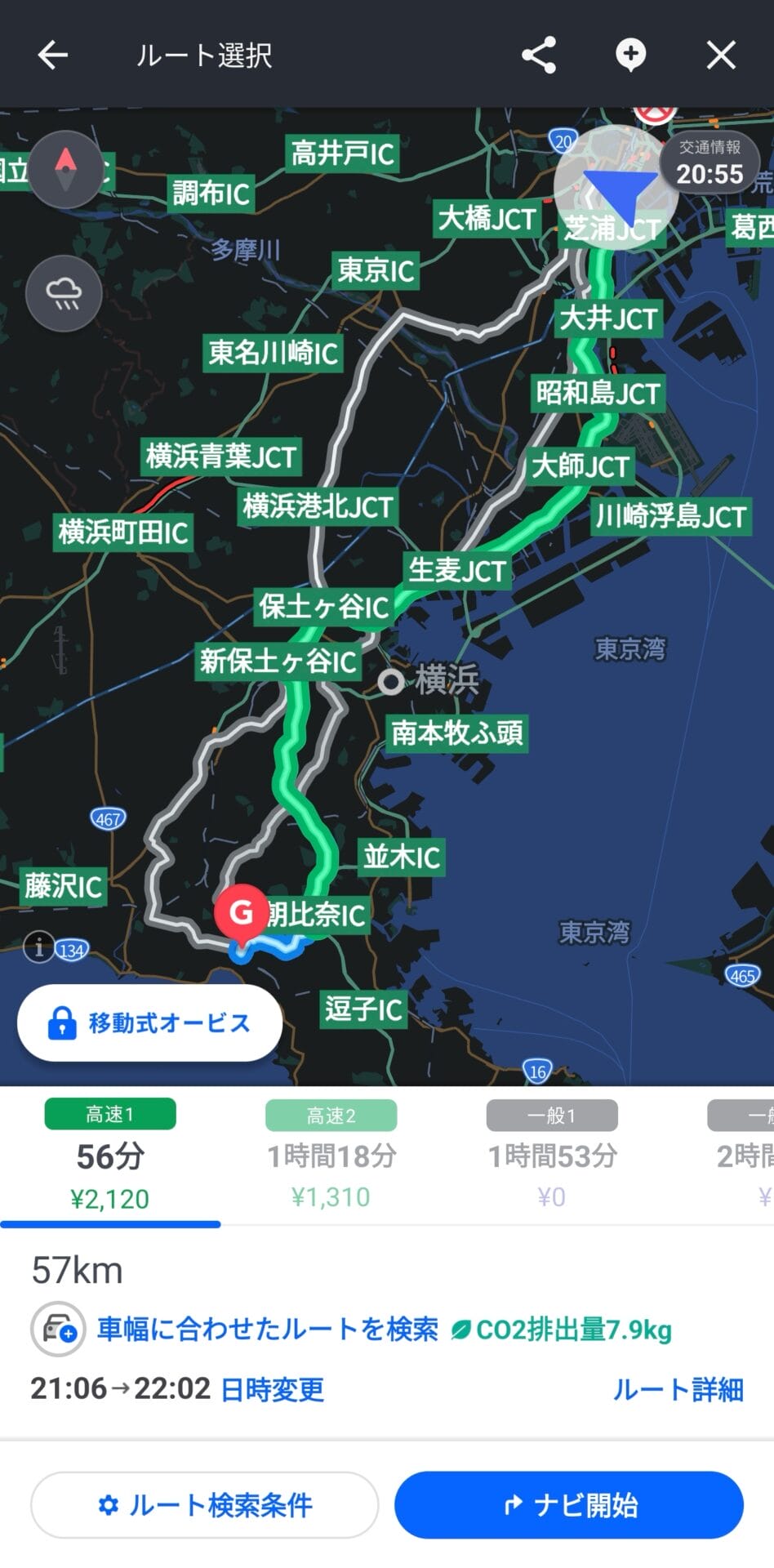
また、ルート検索だけでなく、周辺のガソリンスタンドや駐車場を検索することも容易である。「駐車場」と検索してみると、周辺にあるコインパーキングの料金、空車状況が表示される。
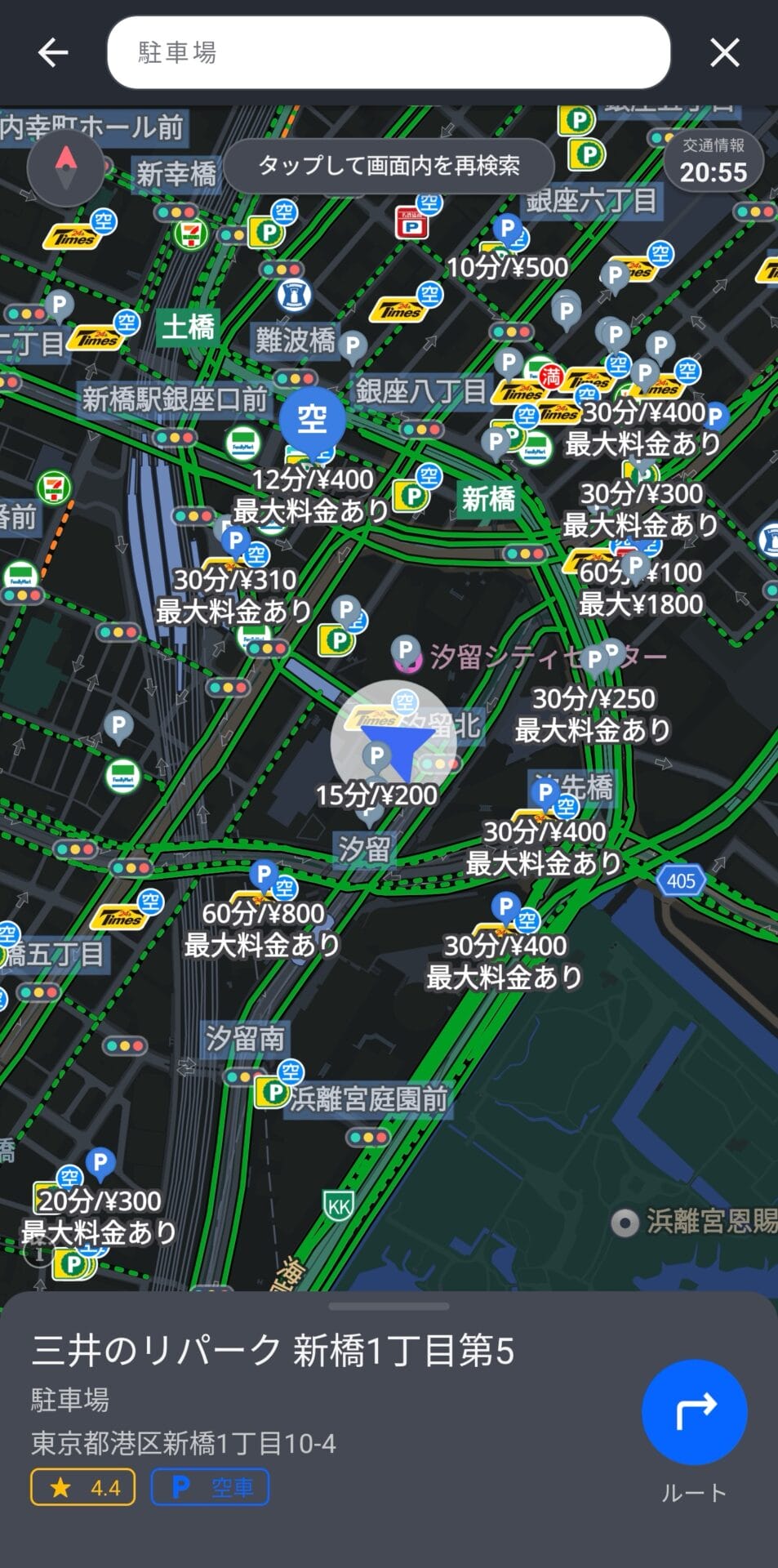
常に最新の地図情報が無料でアップデートされ、検索時のテキスト入力も楽々なので、本当に普通のカーナビが必要なくなってしまう。いっそのこと、カーナビにYahoo!カーナビを埋め込んで欲しいところだ。
筆者の場合、Androidスマホを車のエアコン送風口に固定するためのスタンドを購入して、カーシェアやレンタカーにもスタンドとスマホを持ち込んで、Yahoo!カーナビを使っている。
車ユーザーであれば、是非ともインストールしておきたいアプリだ。
Yahoo!乗換案内:無料ながら隠れ高機能な神アプリ
特にスマートフォンのユーザーであれば、乗換案内は必須のアプリの一つだ。
数多くある乗換案内アプリの中、なんだかんだで、Yahoo!乗換案内は優秀だ。
持っている定期券の区間を設定して料金を正しく計算したり、お気に入りの路線の運行情報をアラートで受け取ったり、通勤時間に自動でタイマーを起動させたり、普通は有料でもおかしくない、さまざまな便利機能がすべて無料で備わっている。
すでにYahoo!乗換案内を使っているユーザーであっても、これらの機能の存在を知らなかった人も多いのではないだろうか。
上下に広告が表示されるものの、それを補って余りある高機能だ。

ロケスマ:ATMから牛丼屋まで地図上に一覧表示
「ロケスマ」は、特定のカテゴリの店舗・商業施設(牛丼、ハンバーガー、etc.)や、施設・公共スポット(銀行ATM、ガソリンスタンド、etc)などを、地図上にアイコンで分かりやすく一覧表示してくれるアプリだ。
例えば、「駐車場」をGoogleマップで検索しても、網羅性が低く多くのコインパーキングを見逃しがちであるところ、ロケスマで「すべてのコインパーキング」マップを開けば、一目でどこに何があるかが把握できる。
それぞれのピンには、追加の情報も入っていて、料金が表示されたり、満空情報のあるWebページへのリンクも表示される。

コインパーキングに限らず、特定のジャンルのマップが多数存在し、それらをお気に入り登録しておくことで、よく調べるカテゴリの店舗などをマップに表示できてとても便利である。

特に便利なのは、銀行・ATM・郵便局などの頻繁に利用するが地図で見つけにくいカテゴリのマップや、カフェ・牛丼などジャンル別の飲食店のマップ、コンビニ・ガソリンスタンドなどのジャンル別の店舗のマップだ。
車ユーザーであれば、コインパーキングやパーキングメーターも非常に便利である。地図上のピンをタップすると、Googleマップなどでナビを開始することもできる。
外出時に是非覚えておきたいアプリだ。
Sleep as Android:高性能な睡眠トラッキング
「Sleep as Android」は、深い眠り・浅い眠りなどの睡眠サイクルを追跡してくれたり、いびきや録音を録音してくれたり、最適なタイミングで目覚めさせるスマートアラーム機能を備えたアプリである。
枕元にスマートフォンやタブレットを置いておくと、マイクやモーションセンサーを活用して、いびき、寝言、騒音などの睡眠中の動きを記録し、睡眠の質を分析してくれる。
音声は自動で録音されるので、自分がどれくらいいびきをかいているかなどを、実際に録音を聞いて把握することができる。

また、睡眠の質や睡眠時間、睡眠ステージなどの詳細なデータをグラフ化し、分かりやすく表示してくれるので、寝不足が続いているときに、習慣を見直すことなどができる。

また、最適なタイミングで起こしてくれるスマートアラーム機能も便利だ。
繰り返し設定や、曜日設定をすることもできるし、アラームを止めるためにパズルを解かなければならない制限を科すことなどができる。
これによって、寝過ごしや二度寝を防ぎ、朝が苦手な人でも、少し朝起きるのを楽にしてくれる。

スマートウォッチなどを所有していなくても、スマホ・タブレットだけで睡眠トラッキング機能を利用できるので、是非活用しよう。
Keepa:Amazonのセール価格が本当にお得か調査
「Keepa」は、Amazonの商品の価格の推移をグラフで表示して、現在の価格が安いのか高いのかを把握するためのアプリである。
Keepaアプリ内の内蔵ブラウザで、Amazon Japanのサイトを開くことができ、そこから関心のある商品のページを開くと、そのページの真ん中あたりに、価格の推移グラフが自動的に挿入され表示される。

例えば、とあるロボット掃除機のページを開いて、Keepaの価格履歴を見てみると、直近で17万円台まで値下げされているが、現在の価格が23万円になっていることが分かった。
こうした履歴を把握することで、「今は買わずに次のセールを待とう」といった賢い判断をすることができる。
Keepaを利用しなければ、6万円もの損失があったかもしれないので、非常に有用だ。

Keepaのアカウントを作ることで、価格が下落した時のアラートなどもセットできるので、欲しい商品があって、過去にセールが行われていることがわかったら、アラートをセットしておくことで、次のセールを見逃さずに済む。
Amazonを頻繁に利用する人は、是非入れておきたい神アプリである。



